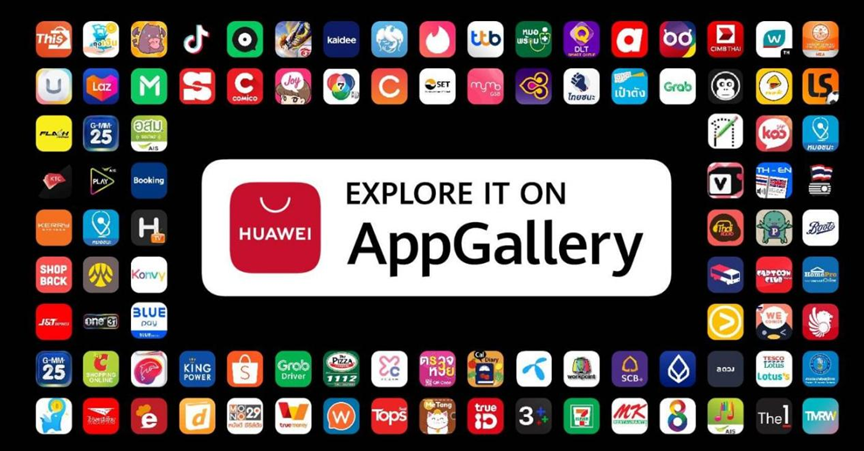วิธีรีเซ็ตโรงงาน Galaxy Watch: คู่มือที่จำเป็น
Introduction
Galaxy Watch โดดเด่นในฐานะตัวเลือกที่มีสไตล์และมีฟังก์ชันสำหรับผู้ใช้ในยุคสมัยใหม่ อย่างไรก็ตาม บางครั้งเทคโนโลยีก็ต้องการการรีเซ็ตเพื่อแก้ไขปัญหาที่ยังคงอยู่หรือเตรียมอุปกรณ์สำหรับผู้ใช้ใหม่ การเข้าใจวิธีรีเซ็ตเครื่องใหม่ Galaxy Watch ของคุณอย่างมีประสิทธิภาพอาจช่วยชีวิตได้ คู่มือที่ครอบคลุมนี้ตั้งเป้าหมายที่จะเสริมสร้างความรู้ที่จำเป็นให้คุณในการทำการรีเซ็ตโรงงานได้อย่างราบรื่น ช่วยประหยัดเวลาและความพยายามในขณะที่ยังคงรักษาความปลอดภัยของข้อมูลส่วนตัวของคุณ

ทำความเข้าใจถึงความสำคัญของการรีเซ็ตโรงงาน
การรีเซ็ตโรงงาน Galaxy Watch ของคุณทำหน้าที่เหมือนกับกระบวนการฟื้นฟู ขจัดสิ่งที่เกินจำเป็นและนำการตั้งค่าเดิมกลับคืนมา ขั้นตอนนี้ช่วยในการแก้ไขปัญหาต่าง ๆ เช่น แก้ซอฟต์แวร์ที่มีปัญหา เครื่องค้าง และประสิทธิภาพที่ช้าลงเนื่องจากภารกิจหรือแอปที่ทำงานเบื้องหลังเกินไป นอกจากนี้ การเตรียมนาฬิกาของคุณให้พร้อมสำหรับเจ้าของใหม่จำเป็นต้องมีการรีเซ็ตเพื่อให้ความเป็นส่วนตัวและความปลอดภัยของข้อมูลส่วนตัวของคุณ การเข้าใจความสำคัญของการรีเซ็ตโรงงานอย่างชัดเจนสามารถปรับปรุงกระบวนการได้ เนื่องจากข้อมูล แอป และการตั้งค่าทั้งหมดที่มีอยู่จะถูกลบ ดังนั้นการสำรองข้อมูลที่ละเอียดถี่ถ้วนเป็นสิ่งสำคัญ การรู้จักเวลาที่ควรรีเซ็ตสำคัญช่วยรักษาทั้งประสิทธิภาพและความปลอดภัยของอุปกรณ์ของคุณ
การเตรียม Galaxy Watch ของคุณสำหรับการรีเซ็ต
ก่อนที่จะดำเนินการรีเซ็ตโรงงาน การเตรียมความพร้อมสำคัญในการทำให้เกิดการรบกวนให้น้อยที่สุด
สำรองข้อมูลของคุณ
ใช้แอป Galaxy Wearable หรือ Samsung Cloud เพื่อสำรองข้อมูลที่สำคัญ วิธีนี้ช่วยให้การคืนค่าสมบัติและการตั้งค่าหลังการรีเซ็ตเป็นเรื่องง่ายและปราศจากความกังวล
ตรวจสอบระดับแบตเตอรี่ให้เพียงพอ
Galaxy Watch ของคุณควรมีการชาร์จแบตเตอรี่ที่อย่างน้อย 70% ก่อนที่จะเริ่มกระบวนการรีเซ็ต การมีพลังงานไม่เพียงพออาจทำให้การรีเซ็ตขัดขวาง เพิ่มความซับซ้อนในกระบวนการ

คู่มือขั้นตอนการรีเซ็ตโรงงานที่แบบละเอียดสำหรับ Galaxy Watch ของคุณ
หลังจากเตรียมการเรียบร้อยแล้วให้สำรวจวิธีการต่าง ๆ ในการทำการรีเซ็ตโรงงานบน Galaxy Watch ของคุณ
การรีเซ็ตผ่านแอป Galaxy Wearable
- เปิดแอป Galaxy Wearable บนสมาร์ทโฟนของคุณ
- ไปที่แท็บ ‘Home’ เลือก Galaxy Watch ของคุณ
- คลิกที่ ‘General’ ตามด้วย ‘Reset’
- ยืนยันการเลือกของคุณโดยเลือก ‘Reset’ เพื่อเริ่มกระบวนการ
การรีเซ็ตที่ตัวนาฬิกาโดยตรง
- เคลื่อนที่ผ่านแอปบนตัวนาฬิกาและเลือก ‘Settings’
- ไปที่ ‘General’ เลือก ‘Reset’
- ยืนยันการกระทำด้วย ‘Ok’ เพื่อเริ่มให้ตัวนาฬิกาเริ่มกระบวนการรีเซ็ต
ยืนยันกระบวนการรีเซ็ต
ไม่ว่าคุณจะใช้วิธีใด Galaxy Watch จะดำเนินการรีเซ็ตในไม่กี่นาที เริ่มต้นที่หน้าจอตั้งค่าเริ่มต้นเมื่อเสร็จสมบูรณ์
การตั้งค่าหลังการรีเซ็ต: เตรียมนาฬิกาของคุณให้มีประสิทธิภาพอีกครั้ง
หลังจากการรีเซ็ตสำเร็จ การเรียงลำดับการตั้งค่านาฬิกาของคุณเป็นสิ่งจำเป็น
การเชื่อมต่อกับสมาร์ทโฟนของคุณอีกครั้ง
- ใช้แอป Galaxy Wearable ในการเชื่อมต่อนาฬิกาของคุณอีกครั้ง
- ตามคำแนะนำที่ได้รับเพื่อตั้งค่าการเชื่อมต่ออย่างถูกต้อง
การคืนค่าแอปและการตั้งค่าส่วนตัว
- ดึงข้อมูลสำรองผ่าน Samsung Cloud หรือข้อมูลที่เก็บผ่านแอป Galaxy Wearable
- ติดตั้งแอปและการตั้งค่าใหม่เพื่อฟื้นฟูประสิทธิภาพของนาฬิกาของคุณตามที่ต้องการ
การแก้ไขปัญหาทั่วไปที่เกิดขึ้นจากการรีเซ็ต
แม้ว่าจะดำเนินการอย่างรอบคอบ คุณอาจพบปัญหาในการรีเซ็ตโรงงานนาฬิกาของคุณ
สำหรับนาฬิกาที่ไม่ตอบสนองต่อการรีเซ็ตหรือล้มเหลวซ้ำๆ:
- ตรวจสอบระดับแบตเตอรี่อีกครั้ง เพื่อให้แน่ใจว่ามีการชาร์จที่เพียงพอ
- ลองอีกครั้งโดยใช้แอป Galaxy Wearable ที่ให้ความน่าเชื่อถือยิ่งขึ้น
- ปัญหาที่ยังคงอยู่อาจต้องการการสนับสนุนจาก Samsung เพื่อประเมินปัญหาฮาร์ดแวร์ที่อาจเกิดขึ้น

Conclusion
ด้วยคู่มือที่ละเอียดนี้ การทำรีเซ็ตโรงงานใน Galaxy Watch ของคุณเป็นเรื่องง่าย จากการเตรียมการถึงการตั้งค่าหลังรีเซ็ต แต่ละขั้นตอนจะช่วยให้นาฬิกาของคุณกลับมามีประสิทธิภาพที่สูงสุด รักษาการบำรุงรักษาและการรีเซ็ตเป็นกลยุทธ์ตามความจำเป็นจะสามารถเพิ่มประสบการณ์การใช้งาน Galaxy Watch ของคุณอย่างมากมาย
คำถามที่พบบ่อย
ฉันสามารถกู้คืนข้อมูลหลังจากการรีเซ็ตเป็นค่าจากโรงงานได้หรือไม่?
ไม่, เมื่อการรีเซ็ตเสร็จสิ้น ข้อมูลทั้งหมดจะหายไปอย่างถาวร ควรสำรองข้อมูลก่อนดำเนินการเสมอ
ฉันควรรีเซ็ต Galaxy Watch ของฉันบ่อยแค่ไหน?
ไม่จำเป็นต้องรีเซ็ตอย่างสม่ำเสมอ เว้นแต่จะพบปัญหาซอฟต์แวร์ร้ายแรง การอัปเดตและการบำรุงรักษาตามปกติจะดีกว่า
ฉันควรทำอย่างไรถ้านาฬิกาไม่ตอบสนองต่อการรีเซ็ตเป็นค่าจากโรงงาน?
ตรวจสอบระดับแบตเตอรี่และลองรีเซ็ตผ่าน Galaxy Wearable App อีกครั้ง หากปัญหายังคงอยู่ โปรดติดต่อฝ่ายสนับสนุนของ Samsung